Daghang mga website sa produktibo ug libro ang nagpadayon nga gisubli kini. "Ang ikaduha nga monitor makatabang kanimo nga madugangan ang imong pagka-produktibo hangtod sa 50% ug maghimo kanimo nga labi ka malipayon kung nagtrabaho kauban ang imong kompyuter," pananglitan, ang Lifewire nagsulat sa artikulo niini, ug kini layo sa bugtong site nga nagpunting sa mga benepisyo sa usa ka eksternal nga monitor nga konektado sa usa ka laptop. Apan makatarunganon ba nga himuon ang usa ka laptop, nga gipalit alang sa kadali ug gamay nga mga sukat niini, nga usa ka desktop computer? Oo naa siya. Gisulayan nako kini.
Mahimo nga interes nimo

Kinsa ang naggamit gihapon og desktop computer?
Sa sinugdan, wala ko magtagad niini nga tip para sa mas episyente nga trabaho. "Gipili nako ang MacBook Air 13 tungod kay kini nipis, gaan, madaladala ug adunay usa ka dako nga screen. Busa nganong mobayad sa laing monitor nga mokuha lang og luna sa akong lamesa?” Nakapangutana ko sa akong kaugalingon. Ang mga desktop computer dili na makita sa kanunay sama sa kaniadto ug, alang sa hingpit nga lohikal nga mga hinungdan, labi nga gipulihan sa mga madaladala nga variant. Nagpadayon ko sa pagpangita sa punto sa usa ka eksternal nga monitor sa kawang. Bisan pa, pagkahuman nakit-an nako kini nga "lifehack" sa ikatulo nga higayon ug nahibal-an nga ang usa ka medyo taas nga kalidad nga monitor mahimong mapalit sa tulo ka libo, nakahukom ko nga sulayan kini. Ug dili gyud ko magbasol niini nga lakang.
Mas maayo gyud ni
Sa diha nga akong gikonektar ang akong apple laptop sa bag-ong 24 pulgada nga monitor, akong nadiskobrehan ang katahum sa dako nga screen. Wala pa kini mahitabo kanako kaniadto, apan karon nakita nako kung unsa ka gamay ang screen sa MacBook Air. Ang dako nga display nagtugot kanako nga adunay daghang mga aplikasyon nga bukas sa parehas nga oras sa igo nga gidak-on, salamat nga dili na ako kinahanglan nga kanunay nga magbalhin mga bintana. Bisan kung ang pagbalhin sa mga screen o apps sa usa ka Mac episyente kaayo, wala’y paagi aron mapulihan ang kaharuhay sa usa ka dako nga screen. Niining paagiha, ang tanan kalit nga igo nga dako ug tin-aw, ang pag-browse sa web labi ka makapahimuot, wala pay labot ang pag-edit sa mga litrato o paghimo og mga graphic. Ang dili malalis nga bentaha sa usa ka dako nga monitor mao usab ang pagpakita sa mga dokumento, litrato o website alang sa pagtandi sa kilid. Nasabtan dayon nako kana sa mga pagtuon, nga gihisgotan usab sa New York Times ug nga nag-angkon nga ang ikaduha nga pagpakita makahimo sa pagdugang sa pagka-produktibo sa 9 hangtod 50%, adunay mahitabo.
Duha ka posibilidad sa paggamit
Kombinasyon sa duha ka display
Kanunay nakong gigamit ang screen sa MacBook Air sa kombinasyon sa usa ka eksternal nga monitor, nga naghatag kanako halos tulo ka pilo sa display area sa paggamit sa laptop nga nag-inusara. Sa Mac, mahimo nako nga adunay usa ka aplikasyon nga bukas, sama sa mga mensahe o mail (pananglitan, kung naghulat ako sa usa ka importante nga mensahe) o bisan unsa pa, samtang mahimo pa nako ang akong panguna nga trabaho sa dako nga monitor.
Usa ka dako nga display
Ang laing kapilian mao ang paggamit lamang sa dako nga monitor nga sirado ang laptop. Ang panguna nga bentaha sa kini nga pamaagi mao nga kini makaluwas kanimo daghang lugar sa lamesa. Apan, aron nga kamo mahimo lamang sa paggamit sa usa ka eksternal nga monitor, kini mao ang Ang MacBook kinahanglan nga konektado sa gahum ug nanag-iya ug wireless nga keyboard, trackpad o mouse.
Giunsa ang pagkonektar sa usa ka monitor sa usa ka MacBook?
Ang pagkonektar sa usa ka eksternal nga monitor sa imong MacBook sayon kaayo. Ang kinahanglan ra nimo mao ang monitor mismo nga adunay usa ka kable sa kuryente ug usa ka kable aron makonektar ang screen sa MacBook (o reducer). Pananglitan, ang monitor nga akong gipalit naglakip na og HDMI connection cable. Busa mipalit ko og HDMI-Mini DisplayPort (Thunderbolt) adapter, nga nagtugot kanako sa pagkonektar sa screen ngadto sa laptop. Kung tag-iya nimo ang usa ka bag-ong MacBook nga adunay USB-C, adunay mga monitor nga direktang nagsuporta sa kini nga konektor, o kinahanglan nimo nga maabot ang usa ka adapter sa HDMI-USB-C o VGA-USB-C. Pagkahuman sa koneksyon, ang tanan awtomatiko nga gitakda, posible nga ang nahabilin mahimo’g maayo nga pag-ayo Mga setting - Mga monitor.
Bisan tuod ang mga kaayohan sa usa ka dako nga display daw dayag, kini wala matagad sa kadaghanan karon. Tungod kay gisulayan nako ang akong MacBook Air inubanan sa usa ka eksternal nga monitor, gigamit ra nako ang laptop kung nagbiyahe o kung dili mahimo kung dili. Busa kung wala ka pa dako nga monitor, sulayi kini. Ang pagpamuhunan gamay ra kung itandi sa mga benepisyo nga madala kanimo sa usa ka dako nga screen.



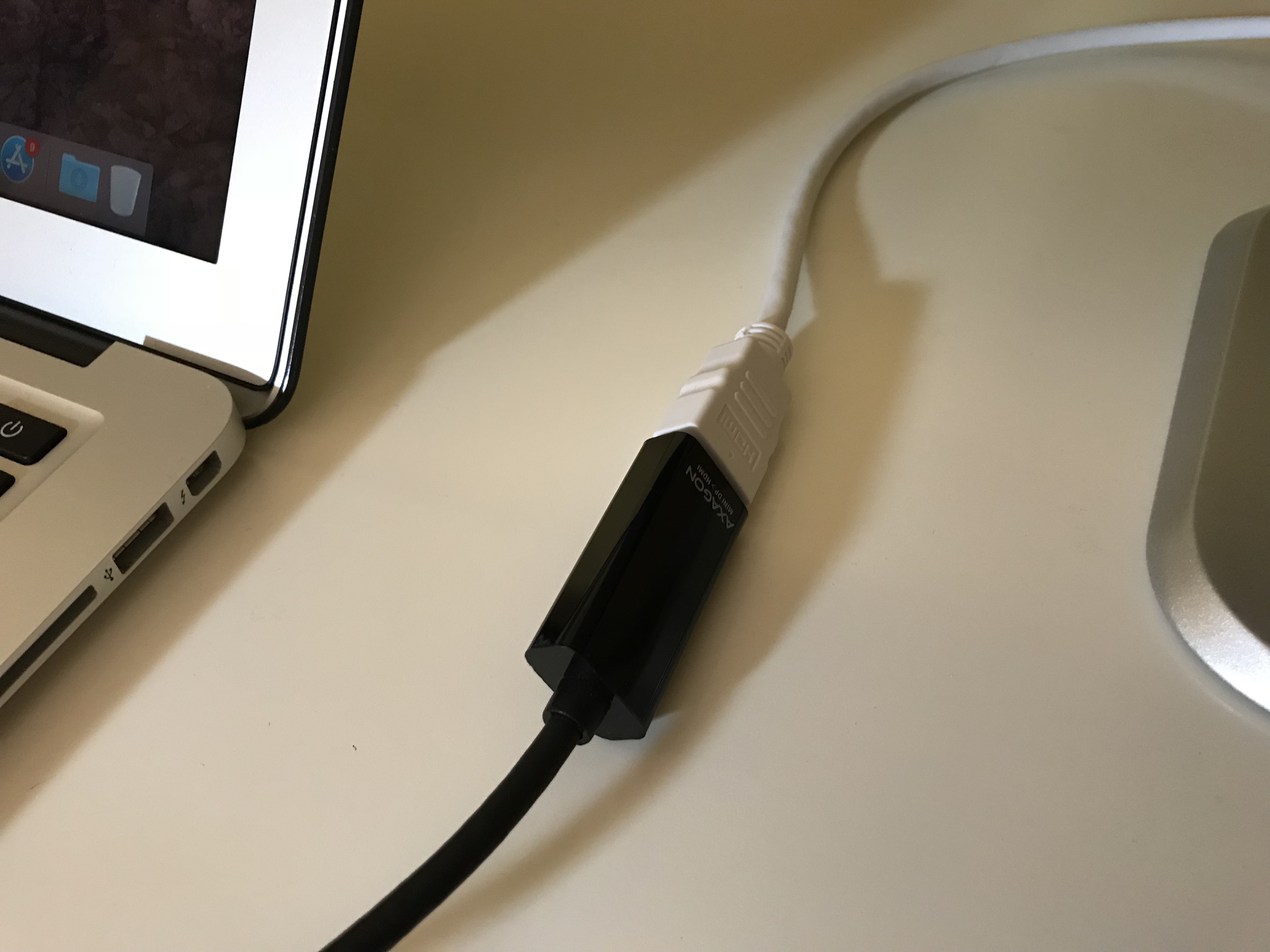
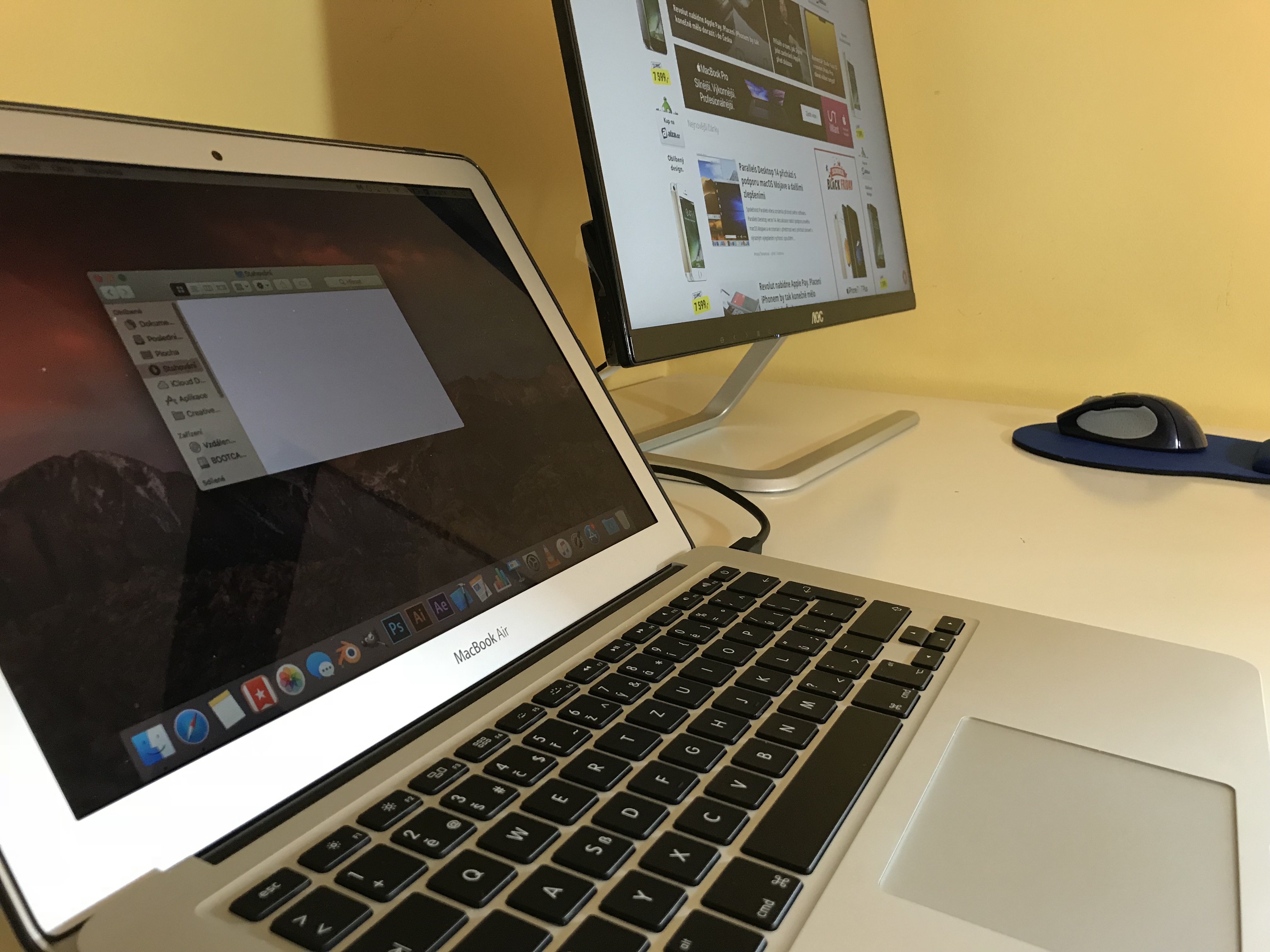

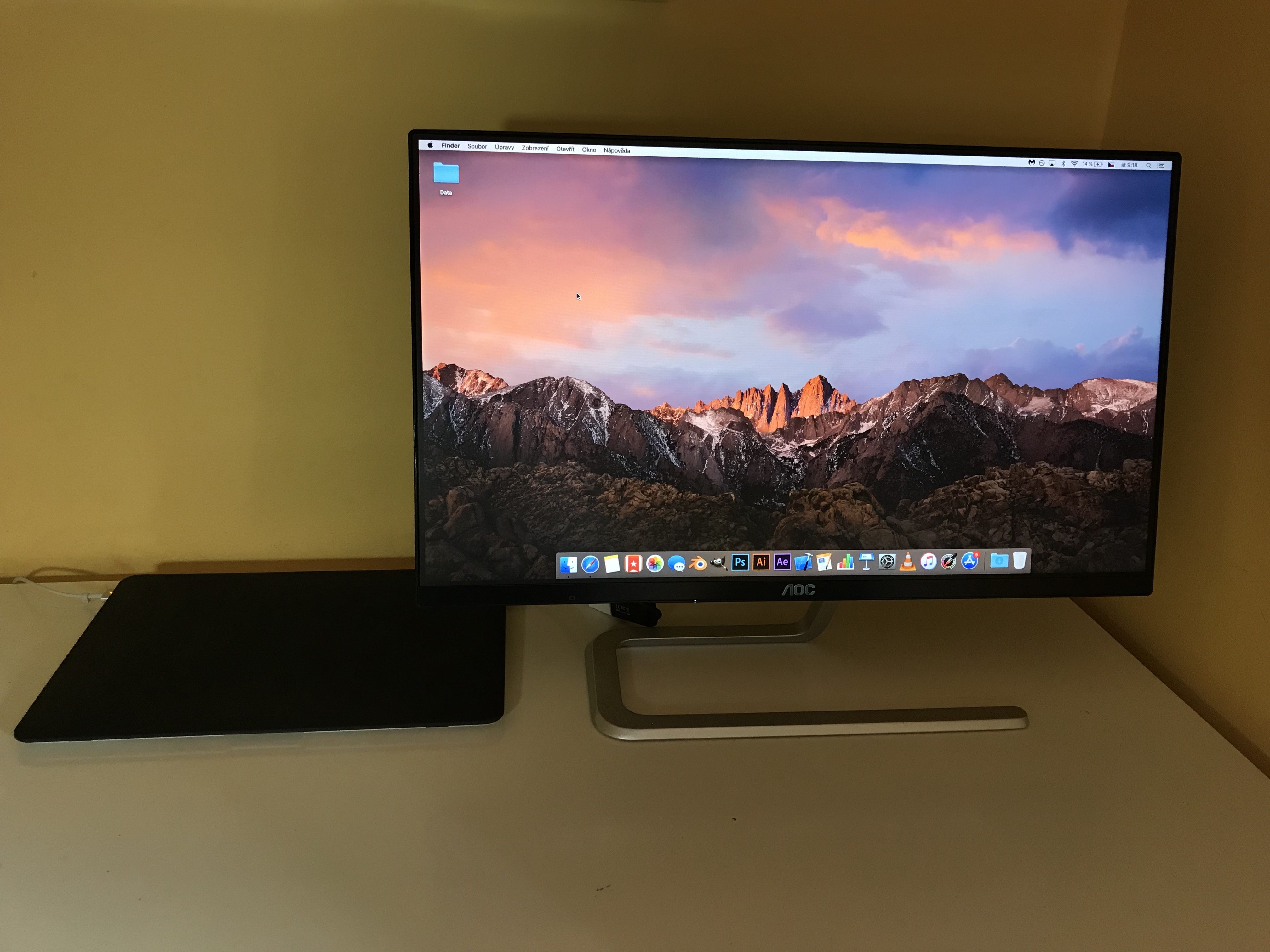


Ang bug-os nga HD nga variant ra ang barato. Mas grabe sa 4K monitor ug mas grabe pa kung kini adunay usab nga gihisgutan nga usbc. Didto, napulo ka libo pa ang presyo, nga presyo na sa usa ka 4K nga telebisyon.
Bisan pa, miuyon ako nga ang pagtrabaho sa usa ka dako nga monitor labi ka komportable kaysa sa pipila nga 13" MB.
Nadiskobrehan sa mga lalaki ang mainit nga tubig ... Ilang nakaplagan nga ang dako nga monitor mas maayo. Daghang susama nga mga artikulo palihug. Kitang tanan ganahan nga makat-on.
Sakto. Makita nimo kung unsa ang gibuhat sa mga editor alang sa panginabuhi. Pagsulat og usa ka artikulo sa usa ka dapit sa usa ka coffee shop, nga dili kaayo mabalaka mahitungod sa sulod o gramatika. Gigamit nako ang 13 pulgada nga Air alang niini. Wala ko maghisgot bahin sa kapuslanan. Uban niini nga lente, dili ikatingala nga ang mga tawo wala makasabut sa mga benepisyo sa mga desktop computer. Ang kalibutan dili lang bahin sa Facebook, ug ang pagtrabaho sa kompyuter dili lang bahin sa pag-type sa teksto.
Karon usa pa ka artikulo kung giunsa pagputol ang 4K nga video sa usa ka Mac Pro nga labi ka maayo kaysa sa usa ka Mac Book.
Ang usa ka dako nga display tingali ang bugtong makatarunganon nga kapilian. Duha ka mga pagpakita lamang ug nagdala lamang sa mga problema sa cervical spine. Gisulayan sa personal.
Makapainteres nga wala’y nagsulat bahin sa mga problema nga may kalabotan sa pagkonektar sa usa ka MacBook sa usa ka eksternal nga monitor. Sa lima ka mga monitor nga naa nako sa balay ug sa trabahoan (LG, HP, DELL, kaduha EIZO), duha ang hingpit nga dili magamit - pagkahuman sa pagkonektar sa MacBook, ang imahe nagkidlap ug nawala. Gisulayan nako ang pagkonektar sa tanan nga posible, gitakda ang tanan nga posible ug imposible, apan napakyas ako. Ang problema nahibal-an pag-ayo sa mga forum sa Apple Support, diin kini gisulat sulod sa mga katuigan. Kanunay kong mogamit og tulo ka monitor (usa ka DELL sa balay, duha ka monitor sa EIZO sa trabaho), apan bisan adunay mga problema. Maayo ang display, basta dili ko magbutang og mas taas nga resolusyon kaysa 1920 × 1080, sa 2560 × 1440 ang imahe katingad-an (tungod ba kini sa 30 Hz?), Ang paglihok sa mouse nga jerks. Kini usa ka gamay nga katingad-an alang sa usa ka bag-o nga MacBook Pro nga adunay TouchBar gikan sa miaging tuig ug igo nga mga file kung kinahanglan nimo nga maghimo mga graphic ug dili lang nimo i-drag ang mouse sa palibot sa screen tungod sa kalaay. Kinahanglan usab nga suportahan ang 4K. Bisan kinsa adunay bisan unsa nga kasinatian niini?
Kinahanglan nako nga buhaton kini ug kini molihok nga hingpit, ingon usa sa 60Hz mala dava:
https://www.easystore.cz/hyper-drive-usb-c-4k-60-hz-mini-hdmi-black.html
retarded gyud ka... unsubscribe... curaci Moravian "apple" sakit kaayo nimo... I hope mabangkarota dayon mo mga idiot...
unsa man ang koneksyon sa touch monitor? Kinsay naay experience?